1、首先我们要下载并安装ocam录屏软件;
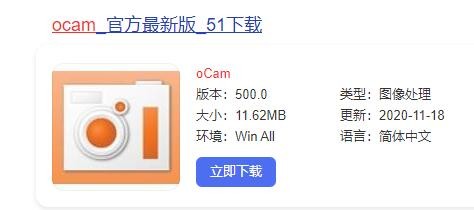
2、接着进入ocam录屏软件主页,找到并点击左上方“菜单”;
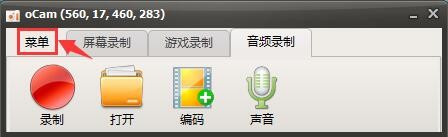
3、然后在弹出的菜单中选择“选项”进入;

4、下一步进入“设置”菜单,点击左上方“录制”菜单;

5、再下一步找到右侧菜单中的“录制区域”进入;

6、最后勾选“在录制时录制鼠标光标周围的区域”并点击下方“确定”菜单即可设置成功了。

时间:2024-10-24 11:22:27
1、首先我们要下载并安装ocam录屏软件;
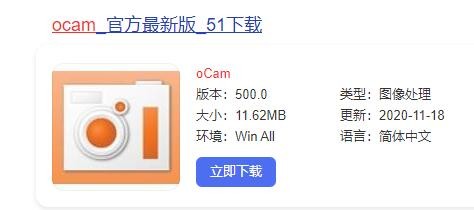
2、接着进入ocam录屏软件主页,找到并点击左上方“菜单”;
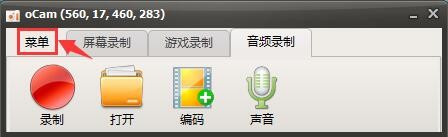
3、然后在弹出的菜单中选择“选项”进入;

4、下一步进入“设置”菜单,点击左上方“录制”菜单;

5、再下一步找到右侧菜单中的“录制区域”进入;

6、最后勾选“在录制时录制鼠标光标周围的区域”并点击下方“确定”菜单即可设置成功了。

